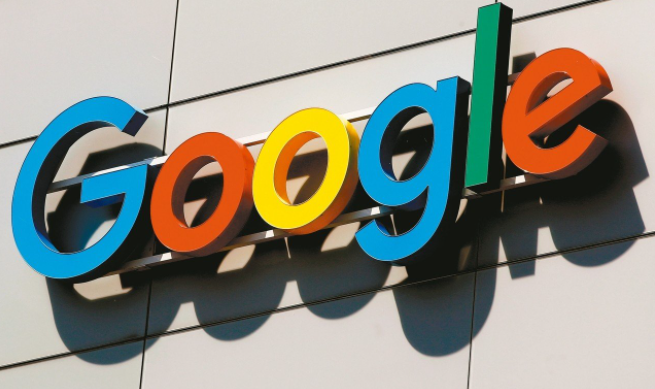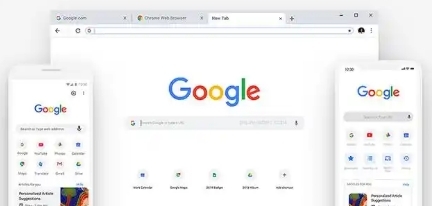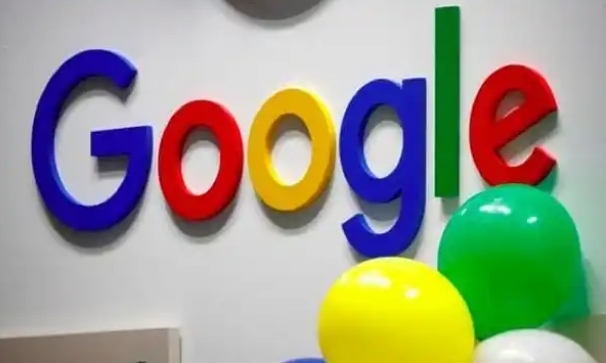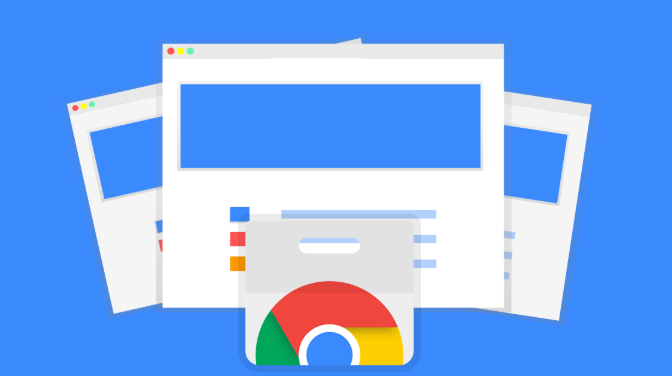详情介绍

1. 启用下载监控:打开Chrome设置页面(chrome://settings/),进入“高级”-“系统”-“下载”,勾选“下载前询问每个文件的保存位置”选项并确认,手动测试大文件下载,观察是否弹出提示框。
2. 查看异常任务详细信息:当下载任务出现异常时,Chrome浏览器通常会自动记录相关信息。接着,打开浏览器的“下载内容”页面,右键点击异常的下载任务,选择“详细信息”或“查看详细信息”选项。
3. 检查网络与防火墙设置:若仅Chrome下载异常,可检查网络设置,进入“网络和互联网”-“代理”,关闭代理服务器(如有开启),直接连接网络。同时,重置系统防火墙规则,Windows用户按Win+R输入`firewall.cpl`,切换至“高级设置”,删除近期新增的入站/出站规则;macOS用户前往“系统偏好设置”-“安全性与隐私”-“防火墙”,点击“恢复默认设置”。
4. 调整下载路径与缓存清理:默认下载路径若位于系统盘可能因磁盘空间不足导致失败,可进入Chrome设置-“高级”-“下载位置”,指定其他分区。同时,清除下载记录,按Ctrl+J(Windows)或Cmd+J(Mac)打开下载列表,右键点击失败任务选择“删除”,或清空整个列表,并在地址栏输入`chrome://downloads/`,手动删除残留的.crdownload临时文件。此外,还可重置Chrome缓存。
5. 修复浏览器安全策略限制:若路径指向系统保护目录,需手动更改为非中文、非只读的路径(例如`D:\ChromeDownloads`)。在地址栏输入`chrome://flags/`,检查是否有相关安全策略限制了下载功能,并进行相应的调整。